iPhone13如何调整字体大小
时间:2025-06-12 | 作者: | 阅读:0iphone 13为用户提供了多样化的字体大小调节方式,以适应不同的视觉需求。
一、通过系统设置调整
1. 打开手机中的“设置”应用。
2. 在设置菜单中选择“显示与亮度”。
3. 进入“显示与亮度”界面后,点击“文字大小”。
4. 在此界面中,滑动条可以左右移动,从而增大或缩小系统字体。你可以根据自己的视觉习惯进行调整,在屏幕上实时预览效果,便于找到最适合的字体大小。
二、使用放大器功能
1. 开启放大器:进入“设置”-“辅助功能”,找到“放大器”选项并开启。

2. 操作方法:快速连续按压三次侧边按键即可启动放大器功能(若你的iPhone 13没有侧边按键,可在“设置”-“辅助功能”-“触控”-“辅助触控”中设定触发方式)。该功能可将屏幕任意区域内容放大,从而实现字体放大的效果,尤其适用于阅读小字号文本。
3. 放大器设置:在放大器启用状态下,还可以在设置中调整增强对比度、颜色滤镜等功能,进一步提升可视性。
三、切换至更大字体显示模式
1. 进入“设置”-“显示与亮度”。
2. 点击“视图”选项,选择“放大”模式。在此模式下,整个界面包括图标和文字都会整体放大,字体也会随之变大且更清晰,适合视力较弱或偏好大字显示的用户。
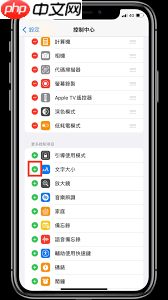
以上几种方式都能帮助你轻松调整iPhone 13的字体大小,无论是为了提高可读性还是个性化显示风格,都可以轻松实现。赶快尝试一下,让你的iPhone 13以最舒适的显示方式陪伴你每一天。
来源:https://www.php.cn/faq/1353991.html
免责声明:文中图文均来自网络,如有侵权请联系删除,心愿游戏发布此文仅为传递信息,不代表心愿游戏认同其观点或证实其描述。
相关文章
更多-

- iPhone13mini和iPhone7哪个大?iPhone13mini和iPhone7对比介绍
- 时间:2026-01-05
-

- iPhone13mini支不支持双卡双待?iPhone13mini双卡双待介绍
- 时间:2026-01-05
-

- iphone13mini有多重?iphone13mini重量介绍
- 时间:2026-01-05
-

- iPhone13缺点有哪些?iPhone13缺点一览
- 时间:2026-01-05
-

- iPhone13刘海缩小了多少?iPhone13刘海缩小介绍
- 时间:2026-01-05
-

- iPhone13指纹解锁在哪里设置?iPhone13指纹解锁设置教程
- 时间:2026-01-05
-

- IPhone13怎么充电比较好?IPhone13充电介绍
- 时间:2026-01-05
-

- iPhone13Pro怎么拍月亮?iPhone13Pro拍月亮教程
- 时间:2026-01-05
精选合集
更多大家都在玩
大家都在看
更多-

- 燕云十六声不同难度收益一样吗
- 时间:2026-01-12
-

- 名字id男生诗意网名(精选100个)
- 时间:2026-01-12
-

- 卡厄思梦境国服开服教程
- 时间:2026-01-12
-

- 知乎怎么创建个人圈子?知乎创建个人圈子教程
- 时间:2026-01-12
-
- 《王者荣耀》S24妲己一个技能秒人出装铭文是什么-妲己铭文搭配技巧
- 时间:2026-01-12
-

- 泰拉瑞亚神圣之地的宝藏与挑战
- 时间:2026-01-12
-
- 《王者荣耀》点券赠送规则详解-怎么赠送好友英雄与皮肤
- 时间:2026-01-12
-

- 全明星觉醒上线时间
- 时间:2026-01-12

![《这是我的土地》 v1.0.3.19014升级档+未加密补丁[ANOMALY] v1.0.3.19014](https://img.wishdown.com/upload/soft/202601/04/1767522369695a4041041f4.jpg)










